U programu Microsoft Outlook možete odrediti da se za sve poruke koje šaljete automatska kopija (Kopija) šalje drugim osobama ili popisima za raspodjelu.
Jedan od scenarija u kojima je to pravilo korisno jest kada su svi članovi tima odgovorni za odgovaranje na dolazne poruke e-pošte, kao što je centar za podršku. Kada jedan član tima odgovori na poruku, ostatak tima automatski prima kopiju odgovora i obavještava sve o odlaznim porukama.
Najprije ćete morati stvoriti obrazac pravilo automatski poslati kopiju (Kopija) svih poruka e-pošte koje šaljete.
To se pravilo naziva klijentsko pravilo. Klijentsko pravilo pokreće se samo na računalu na kojem je stvoreno i pokreće se samo ako je Outlook pokrenut. Ako poruku e-pošte pošaljete pomoću računa e-pošte na drugom računalu, pravilo se neće izvoditi s tog računala dok ga ne stvorite na tom računalu. Pravilo morate stvoriti na svakom računalu na kojem ga namjeravate koristiti.
Stvaranje pravila
-
U odjeljku Pošta na kartici Polazno u grupi Premještanje kliknite Pravila >upravljanje pravilima & upozorenja.
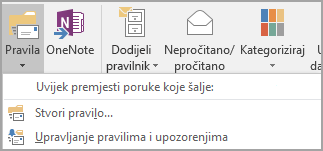
Pojavit će se dijaloški okvir Pravila i upozorenja.
-
Na kartici Pravila e-pošte kliknite Novo pravilo.
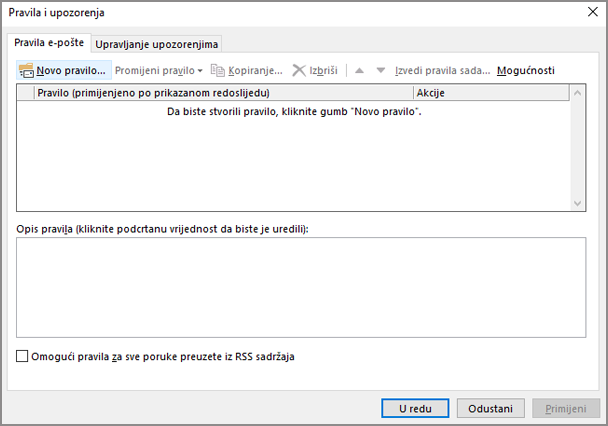
-
U čarobnjaku za pravila u odjeljku Započni od praznog pravila kliknite Primijeni pravilo na poruke koje šaljem.
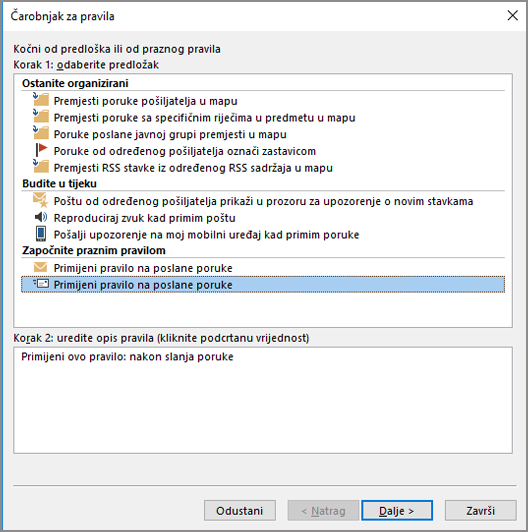
-
Kliknite Dalje, a zatim ponovno Dalje .
-
Prikazat će se poruka potvrde koja vas obavještava da će se to pravilo primijeniti na svaku poruku koju pošaljete. Kliknite Da.
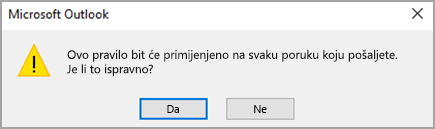
-
U odjeljku Prvi korak: odaberite akcije potvrdite okvir Kopija poruke osobama ili javnoj grupi.
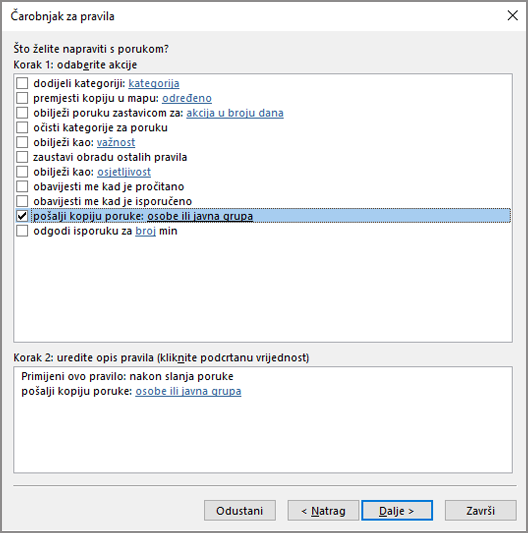
-
U odjeljku Drugi korak: uređivanje opisa pravila (kliknite podcrtanu vrijednost), kliknite osobe ili javnu grupu.
-
U dijaloškom okviru Adresa pravila kliknite naziv ili grupu, a zatim Prima. Ponavljajte taj korak dok sva imena ili grupe koje želite dodati ne uvrste u okvir Prima.
-
Kliknite U redu.
-
U čarobnjaku za pravila kliknite Dalje , a zatim ponovno Dalje .
-
U odjeljku Korak 1: navedite ime ovog pravila unesite naziv pravila.
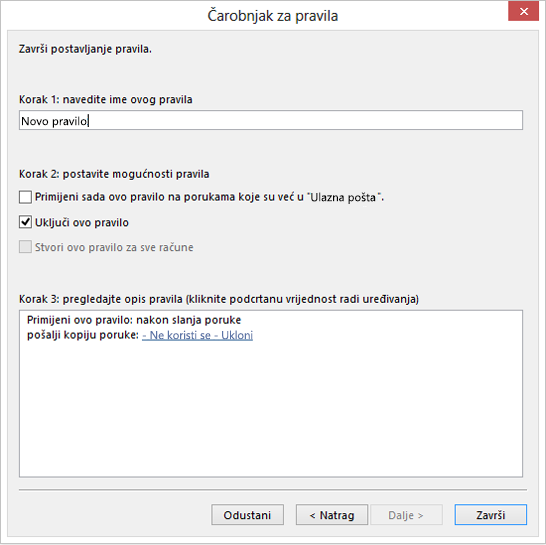
-
U 2. koraku: postavljanje mogućnosti pravila potvrdite okvir Uključi ovo pravilo.
-
Kliknite Završi.
-
Prikazat će vam se poruka da će se pravilo izvoditi samo prilikom provjere e-pošte u programu Outlook. Kliknite U redu.
Sada svaki put kada pošaljete poruku, bilo da se radi o novoj poruci, odgovoru ili poruci koju prosljeđujete, osobe ili grupe koje ste naveli u pravilu automatski će se dodati kao primatelji kopije. Prilikom sastavljanja poruke u retku Kopija nećete vidjeti imena osoba ili grupa, ali će svi primatelji poruke vidjeti ta imena.
Isključivanje pravila
Da biste spriječili automatsko slanje kopije, najprije morate isključiti pravilo.
-
U odjeljku Pošta na kartici Polazno kliknite Pravila > upravljanje pravilima & upozorenja.
-
Na kartici Pravila e-pošte u odjeljku Pravilo poništite okvir za pravilo koje ste prethodno stvorili.
-
Kliknite U redu.
Sada možete poslati poruku, a da pravilo za automatsko slanje kopije ne pošalje kopiju drugim osobama ni popisu za raspodjelu. Pravilo će ostati isključeno dok ga ponovno ne uključite u dijaloškom okviru Pravila i upozorenja.
Savjet: Upute za brzo isključivanje pravila za pojedinačne poruke potražite u sljedećem odjeljku: "Isključivanje automatskog slanja kopije za pojedinačne poruke pomoću kategorija".
Isključivanje automatskog slanja kopije za pojedinačne poruke pomoću kategorija
Ako želite fleksibilnost da se novo automatsko pravilo kopija isključi na temelju jedne poruke bez otvaranja dijaloškog okvira Pravila i upozorenja, možete koristiti značajku kategorije u programu Outlook zajedno s pravilom.
Pravilo koje ste prethodno stvorili uredite tako da nikome automatski ne šalje kopiju ako poruci dodijelite određenu kategoriju.
-
U odjeljku Pošta na kartici Polazno kliknite Pravila > upravljanje pravilima & upozorenja.
-
Na kartici Pravila e-pošte kliknite pravilo koje ste prethodno stvorili, a zatim Promijeni pravilo.
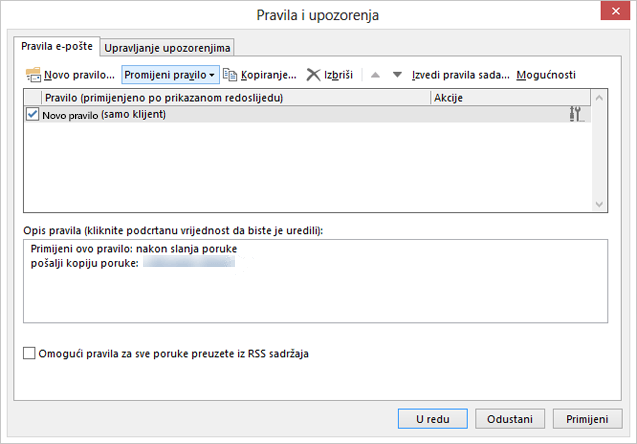
-
Kliknite Uređivanje postavki pravila.
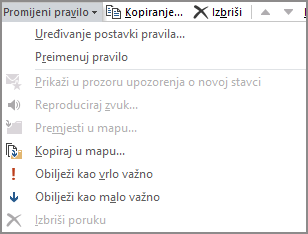
-
Kliknite Dalje u prva dva koraka čarobnjaka za pravila, nakon čega ćete ugledati pitanje Ima li iznimaka?
-
U odjeljku Korak 1: odaberite iznimke (po potrebi) potvrdite okvir osim ako je dodijeljeno kategoriji: kategorija.
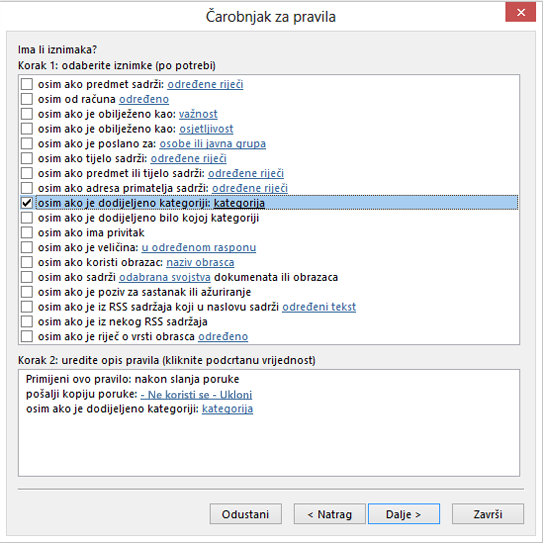
-
U odjeljku Korak 2: uredite opis pravila (kliknite podcrtanu vrijednost) kliknite kategorija.
-
U dijaloškom okviru Kategorije boja kliknite Novo.
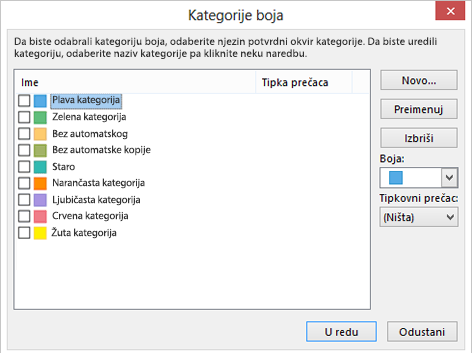
-
U dijaloškom okviru Dodavanje nove kategorije u okvir Naziv upišite Bez automatske kopije.
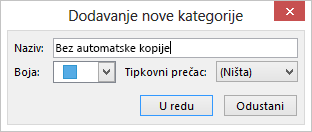
Možete i dodijeliti tipkovni prečac za brzu primjenu kategorije na poruku. Da biste to učinili, kliknite odgovarajuću mogućnost na popisu Tipkovni prečac.
-
Kliknite U redu da biste zatvorili dijaloške okvire Dodavanje nove kategorije i Kategorije boja.
-
Kliknite Završi.
-
Prikazat će vam se poruka da je pravilo isključivo klijentsko pravilo. Kliknite U redu.
Kada poruku želite poslati uz isključeno pravilo za automatsko slanje njezine kopije, primijenite kategoriju na nju.
-
Prilikom sastavljanja nove poruke ili odgovaranja na poruku ili prosljeđivanja poruke na kartici Mogućnosti kliknite Dodatne mogućnosti.
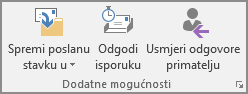
-
U dijaloškom okviru Svojstva kliknite Kategorije, a zatim Bez automatske kopije.
Savjet: Koristite tipkovni prečac ako ste ga naveli prilikom stvaranja posebne kategorije.
Kada pošaljete poruku, pravilo za automatsko slanje kopije neće nikome automatski poslati kopiju.










